上篇文章我们了解了canvas的定义、获取和基础的绘图操作,其中的绘图功能我们讲解了线段绘制、上色、描边等方面知识点。
今天我们来讲讲矩形(Rectangle)和多边形的绘制。
矩形的绘制一共有两个口令,分别是 ctx.fillRect(x, y, width, height) 和 ctx.strokeRect(x, y, width, height) ,参数中的 x 和 y 依旧表示需绘制的矩形的起始点坐标(相对canvas原点),width 和 height表示需绘制的矩形宽高。
而 fillRect 表示绘制一个实心矩形,strokeRect 表示绘制一个描边矩形,我们来一个简单的例子:
<canvas id="myCanvas" width="200" height="200" style="border:solid 1px #CCC;"> 您的浏览器不支持canvas,建议使用最新版的Chrome </canvas> <script> var c = document.getElementById("myCanvas"); var ctx = c.getContext("2d"); //获取该canvas的2D绘图环境对象 ctx.fillRect(10,10,50,50); //从画布上的(10,10)坐标点为起始点,绘制一个宽高均为50px的实心矩形 ctx.strokeRect(70,10,50,50); //从画布上的(70,10)坐标点为起始点,绘制一个宽高均为50px的描边矩形 </script>
效果如下: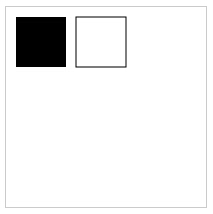
![]()
你也可以使用 Rect( x, y, width, height ) 的方法创建矩形路径,之后再通过 .stroke() 或 .fill() 方法来给矩形上色:
var c = document.getElementById("myCanvas"); var ctx = c.getContext("2d"); //获取该canvas的2D绘图环境对象 ctx.rect(20,20,150,100); //创建矩形路径 ctx.stroke(); //描边 ctx.beginPath(); //重置画笔,避免污染 ctx.rect(50,90,50,50); //创建矩形路径 ctx.fill(); //填充
效果如下: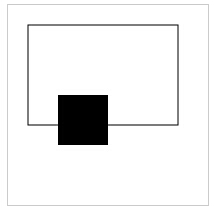
![]()
上方我们绘制了两个默认黑色的实心和描边矩形,相信你也联想到上一章我们绘制线段时,若没有定义strokeStyle,则线段也是默认为黑色的事情。那么我们要给这俩矩形上色,或许你也会联想到应当使用 *Style 来处理,而这想法也是正确的。
在canvas上,给实心对象上色可以用 fillStyle 来定义,给描边对象上色我们可以用 strokeStyle来定义,它们的赋值均为 color|gradient|pattern ,在上章我们已经细说过,这里不再赘述。
那么我们来给上方绘制了的实心矩形填充一个放射状渐变(黄-蓝-红),将描边矩形的描边设为绿色。我们可以这样做:
<canvas id="myCanvas" width="200" height="200" style="border:solid 1px #CCC;"> 您的浏览器不支持canvas,建议使用最新版的Chrome </canvas> <script> var c = document.getElementById("myCanvas"); var ctx = c.getContext("2d"); //获取该canvas的2D绘图环境对象 var grd = ctx.createRadialGradient(35,35,0,35,35,36); //定义放射状渐变对象,设定渐变线起始点和结束点坐标,坐标格式为(起始点x,起始点y,结束点x,结束点y) grd.addColorStop(0,"yellow"); //定义渐变线起点颜色 grd.addColorStop(0.5,"blue"); //定义渐变线中间点的颜色 grd.addColorStop(1,"red"); //定义渐变线结束点的颜色 ctx.fillStyle = grd; //将放射状渐变对象赋值给fillStyle ctx.fillRect(10,10,50,50); //从画布上的(10,10)坐标点为起始点,绘制一个宽高均为50px的实心矩形 ctx.beginPath(); //重置画笔,这是个好习惯 ctx.strokeStyle = "green"; //定义描边颜色为绿色 ctx.strokeRect(70,10,50,50); //从画布上的(70,10)坐标点为起始点,绘制一个宽高均为50px的描边矩形 </script>
效果如下:
这里要提到的是上一章没有仔细介绍过的放射状渐变方法 createRadialGradient ,其语法为
ctx.createRadialGradient( Xstart, Ystart, Radiusstart, Xend, Yend, Radiusend )
其中前三个参数表示渐变起始圆形的中心坐标和半径,后三个参数表示渐变结束圆形的中点坐标和半径。
或许你会被这里的“半径”迷惑,回顾我们上章学习的createLinearGradient,它的参数并没有“半径”的概念,如果你是一名平面设计师,你更可能觉得放射状渐变只需要起始点和结束点坐标就可以了(毕竟PS/AI中的径向渐变只需要这两个点)。
但canvas在这里加入的“半径”参数还是有一定作用的,可以创造出比PS中径向渐变稍微复杂一些的效果。
![]()
⑴ 我们先来一个最简单最好理解的例子:
var c = document.getElementById("myCanvas"); var ctx = c.getContext("2d"); //获取该canvas的2D绘图环境对象 var grd = ctx.createRadialGradient(70,70,0,70,70,100); //定义放射状渐变对象,设定起始圆和结束圆中点重叠,且起始圆半径为0 grd.addColorStop(0,"yellow"); //定义渐变线起点颜色 grd.addColorStop(0.5,"blue"); //定义渐变线中间点的颜色 grd.addColorStop(1,"rgba(255,0,0,0)"); //定义渐变线结束点的颜色,其中颜色透明度为0 ctx.fillStyle = grd; //将放射状渐变对象赋值给fillStyle ctx.fillRect(0,0,c.width,c.height); //绘制一个跟画布大小一样的实心矩形
我们设置起始圆和结束圆中点相同,且起始圆半径为0,那么它的渐变线就是从两圆的中点开始到结束圆的边缘结束。我们设置渐变线结束点颜色透明度为0是为了方便查看结束圆的边界。效果如下:
![]()
⑵ 我们在⑴的基础上将起始圆的半径设为20,代码和效果图如下:
var c = document.getElementById("myCanvas"); var ctx = c.getContext("2d"); //获取该canvas的2D绘图环境对象 var grd = ctx.createRadialGradient(70,70,20,70,70,100); //定义放射状渐变对象,设定起始圆和结束圆中点重叠,且起始圆半径为20 grd.addColorStop(0,"yellow"); grd.addColorStop(0.5,"blue"); grd.addColorStop(1,"rgba(255,0,0,0)"); ctx.fillStyle = grd; ctx.fillRect(0,0,c.width,c.height);
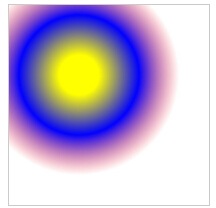
![]()
⑶ 我们在⑵的基础上挪动起始圆的中点,不要让它跟结束圆的中点重叠,代码和效果图如下:
var c = document.getElementById("myCanvas"); var ctx = c.getContext("2d"); //获取该canvas的2D绘图环境对象 var grd = ctx.createRadialGradient(60,40,20,70,70,100); //起始圆不仅有半径,而且中点跟结束圆中点不相同 grd.addColorStop(0,"yellow"); grd.addColorStop(0.5,"blue"); grd.addColorStop(1,"rgba(255,0,0,0)"); ctx.fillStyle = grd; ctx.fillRect(0,0,c.width,c.height);
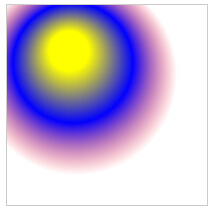
![]()
注意我们在定义RadialGradient时,要尽量避免起始圆的范围超出结束圆的范围(起始圆最好是结束圆内部的一个真子集),否则绘制出来的效果会出现无法预知的错误,例如下面的代码:
var c = document.getElementById("myCanvas"); var ctx = c.getContext("2d"); //获取该canvas的2D绘图环境对象 var grd = ctx.createRadialGradient(60,60,50,70,70,50); //起始圆的左边超出了结束圆内部区域 grd.addColorStop(0,"yellow"); grd.addColorStop(0.5,"blue"); grd.addColorStop(1,"rgba(255,0,0,0)"); ctx.fillStyle = grd; ctx.fillRect(0,0,c.width,c.height);
效果:
不过如果你掌握了RadialGradient上色原理,倒是可以随意定位起始圆和结束圆的方位和大小。我从TimeLangoliers的博客(点击查看出处)看到这张原理图:

他还依照此原理图写了一个例子:

var canvas = document.getElementById(id); if (canvas == null) return false; var context = canvas.getContext('2d'); var g1 = context.createRadialGradient(100, 150, 10, 300, 150, 50); g1.addColorStop(0.1, 'rgb(255,0,0)'); g1.addColorStop(0.5, 'rgb(0,255,0)'); g1.addColorStop(1, 'rgb(0,0,255)'); context.fillStyle = g1; context.fillRect(0, 0, 400, 300);

![]()
至此我们学习了通过 fillRect 和 strokeRect 来绘制矩形,下面再讲一个Rect相关的功能——clearRect。
clearRect类似PS中的方块橡皮擦,可以擦除画布上任意一块矩形区域的内容,其语法如下:
ctx.clearRect( x, y, width, height );
其中 x 和 y 表示起始点坐标,width 和 height 表示这块“橡皮擦”的宽高。举个例子:
var c = document.getElementById("myCanvas"); var ctx = c.getContext("2d"); //获取该canvas的2D绘图环境对象 ctx.fillStyle = "red"; ctx.fillRect(0,0,c.width,c.height); ctx.beginPath(); ctx.fillStyle = "blue"; ctx.fillRect(10,20,60,60); ctx.clearRect(20,20,80,50); //擦除以(20,20)坐标为起点,宽高为80*50的区域
效果如下: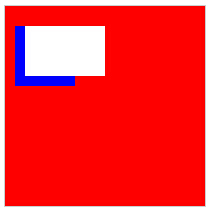
![]()
注意clearRect不会清除掉之前定义过的样式、画笔位置等绘制信息,打个比方,有时候我们需要清空整个画布,我们可以这样做:
var c = document.getElementById("myCanvas"); var ctx = c.getContext("2d"); //获取该canvas的2D绘图环境对象 ctx.fillStyle = "blue"; ctx.fillRect(10,20,60,60); //下面重置画布大小,从而清空画布 c.width = c.width; //在jQ中可以写为 c.attr("width", c.width()); c.height = c.height; //在jQ中可以写为 c.attr("height", c.height()); //重新绘制一个矩形 ctx.fillRect(10,20,60,60);
这个方法是通过重置画布大小,从而触发清空画布事件,但前面定义的 fillStyle="blue" 也被清空掉了,从而绘制了一个黑色的矩形: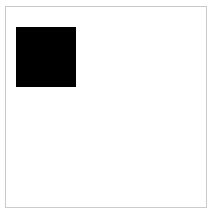
如果不想清除掉之前定义的样式,我们可以通过clearRect来实现:
var c = document.getElementById("myCanvas"); var ctx = c.getContext("2d"); //获取该canvas的2D绘图环境对象 ctx.fillStyle = "blue"; ctx.fillRect(10,20,60,60); //下面通过clearRect来擦除画布 ctx.clearRect(0,0,c.width,c.height); //重新绘制一个矩形 ctx.fillRect(10,20,60,60);
执行结果如下:

![]()
最后聊一下多边形的绘制,其实现非常简单,先来个例子:
var c = document.getElementById("myCanvas"); var ctx = c.getContext("2d"); //获取该canvas的2D绘图环境对象 //定义样式 ctx.fillStyle = "blue"; ctx.strokeStyle = "red"; ctx.lineWidth = "8"; ctx.lineJoin = "round"; //绘制多边形 ctx.moveTo(10,10); ctx.lineTo(100,30); ctx.lineTo(120,80); ctx.lineTo(60,60); ctx.lineTo(10,10); ctx.stroke(); //描边 ctx.fill(); //填充
可见我们这里通过lineTo绘制了多边形的每条边(注意起点跟终点是同一个坐标),然后通过 stroke() 来描边、fill() 来填充,其执行效果如下:
眼尖的朋友会发现该多边形左上角的俩条描边没有接在一起,这是因为我们没有把这个多边形路径闭合起来,我们可以通过 ctx.closePath() 来解决这个问题:
var c = document.getElementById("myCanvas"); var ctx = c.getContext("2d"); //获取该canvas的2D绘图环境对象 //定义样式 ctx.fillStyle = "blue"; ctx.strokeStyle = "red"; ctx.lineWidth = "8"; ctx.lineJoin = "round"; //绘制多边形 ctx.moveTo(10,10); ctx.lineTo(100,30); ctx.lineTo(120,80); ctx.lineTo(60,60); ctx.lineTo(10,10); ctx.closePath(); //闭合多边形路径 ctx.stroke(); //描边 ctx.fill(); //填充
效果如下:
![]()
本章内容先到这里,下章我们一起学习下圆形和弧线的绘制。共勉~

